Oglas
OneDrive, ranije poznat kao SkyDrive, može biti blagoslov ili prokletstvo. To je duboko integrirano u Windows 8.1 i nudi vam da postanete jedno mjesto za Cloud storage i sinkroniziranje na više uređaja Kako koristiti svoje Windows 8 računalo bilo gdje - bez povezivanja sa sobom!Zamislite da vas svugdje slijede vaše datoteke, postavke i aplikacije. U sustavu Windows 8 to je moguće, a mi ćemo vam pokazati kako to funkcionira. Čitaj više . Ako je sve postavljeno ispravno, možete se prijaviti u Windows 8 s bilo kojeg uređaja i otkriti da su vaše datoteke, postavke i aplikacije već tamo.
Sada da vidimo kako možete poboljšati to iskustvo, što u nekim slučajevima - ako mislite da je sinkronizacija na bazi oblaka jeziva - zapravo može značiti potpuno onemogućavanje OneDrive-a.
Pomicanje mape OneDrive
Izmjena zadane lokacije OneDrive je jednostavna i ima brojne prednosti. Možete osloboditi prostor na vašem pogonu sustava, smanjiti uzroke čitanja / pisanja trošenje na vašem SSD-u 3 najbolja savjeta za održavanje performansi i produženje vijeka trajanja vašeg SSD-a Godinama su standardni tvrdi diskovi faktor ograničavanja brzine u ukupnoj reaktivnosti sustava. Iako su veličina tvrdog diska, kapacitet RAM-a i CPU brzina gotovo eksponencijalno porasli, brzina predenja tvrdog diska, ... Čitaj više , ili koristite prostor na vanjskim pogonima Kako povećati prostor za pohranu na Windows 8.1 uređajima sa SD karticamaUređaji sa sustavom Windows 8.1, čak i tableti, puni su računala i često podržavaju SD kartice. Izvrsni su za vanjsko pohranjivanje biblioteka, datoteka za preuzimanje i SkyDrive. Pokazat ćemo vam kako najbolje iskoristiti dodatni prostor za pohranu. Čitaj više učinkovitije.
Microsoftov uslužni program za pohranu u oblaku nalazi se na pogonu C:. Da biste je premjestili na drugu particiju ili vanjski pogon, otvorite Windows File Explorer (postoji nedostatak na traci sa zadacima) i pronađite OneDrive u lijevom izborniku. Kliknite ga desnom tipkom miša i odaberite Svojstva.
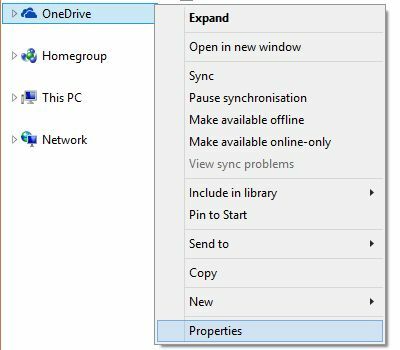
U Svojstva prozor, prebacite se na Mjesto karticu, odaberite Pomicati… i odaberite željenu lokaciju. Imajte na umu da će se premjestiti samo sadržaj stare mape OneDrive, a ne i sama mapa. Stoga stvorite mapu pod nazivom OneDrive ako je to vaše željeno odredište. Zatim kliknite u redu.

Potvrdite da sve datoteke sadržane u staroj mapi OneDrive želite premjestiti na novo mjesto.
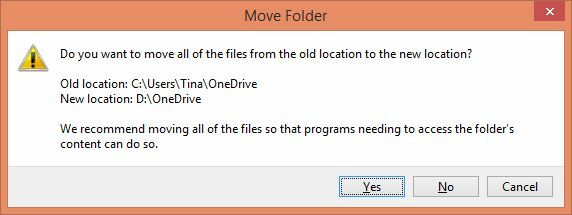
Nakon dovršetka premještanja, provjerite jesu li sve datoteke sigurno stigle na novo mjesto. Mapa bi trebala izgledati kao na slici ispod.

Sada se možete vratiti na staro mjesto i izbrisati sada praznu mapu OneDrive.

Prilagodite postavke sinkronizacije
OneDrive ne radi automatski sinkronizirajte sve datoteke koje pohranjujete u oblaku Kako održavati datoteke sinkronizirane s SkyDrive-om u sustavu Windows 8.1Spremanje podataka na daljinu i njihova sinkronizacija na uređajima nikad nije bilo tako jednostavno, posebno ako koristite Windows 8.1. SkyDrive je dobio značajno ažuriranje, poboljšavši svoju integraciju sa Windowsom i dodao zanimljivo novo značajke. Čitaj više do lokalnog pogona. Ono što vidite u vašoj lokalnoj mapi OneDrive često su "pametne datoteke"; možete ih nazvati i "datotekama duhova". Oni su pametni jer vam štede prostor. Umjesto da stalno zauzimate prostor na disku, iz oblaka se preuzimaju samo datoteke koje želite otvoriti. Nedostatak je to što nećete imati pristup tim datotekama kada ste izvan mreže, na primjer, tijekom putovanja.
Evo jednostavnog trika kako biste bili sigurni da su vam važne datoteke uvijek dostupne. Otvorite mapu OneDrive na računalu, desnom tipkom miša kliknite mapu kojoj morate moći pristupiti u bilo kojem trenutku i odaberite Omogućite dostupnost izvan mreže. To je to.
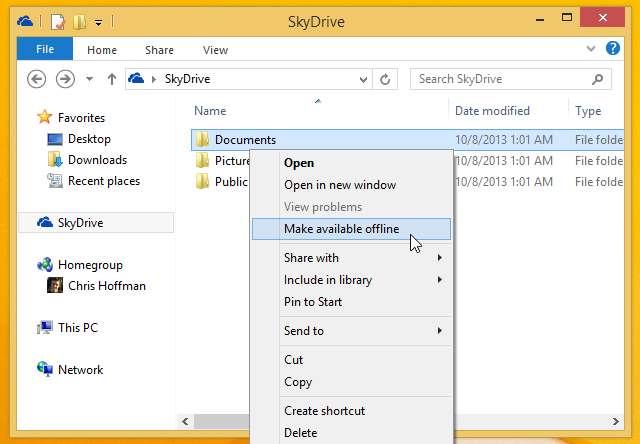
Ako vam je potrebna kopija svih datoteka na vašem lokalnom disku, idite na aplikaciju OneDrive, otvorite desni izbornik, idite na postavke, onda Opcije, i postavi Izvanmrežno pristupite svim datotekama do Na.
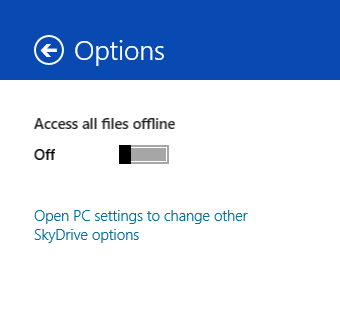
Uključite sigurnosno kopiranje i zaradite 3GB prostora za pohranu
OneDrive nudi značajku Camera Roll za sigurnosno kopiranje slika i videozapisa u oblak. Traziti Rola kamere preko trake Charms izravno do njegovih postavki. Prijenosi su po zadanom isključeni. Možete prenijeti fotografije dobre kvalitete kako biste uštedjeli prostor za pohranu ili najbolju kvalitetu ako želite izraditi sigurnosnu kopiju fotografija. Prijenos videozapisa u OneDrive zasebna je opcija.
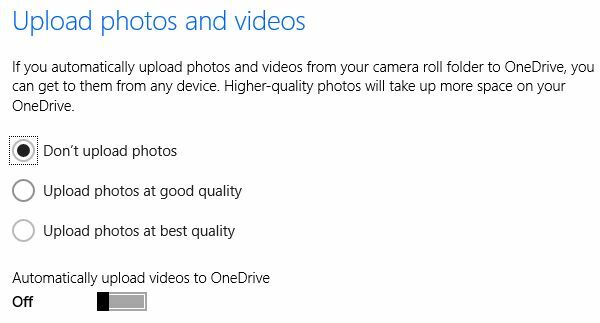
Imajte na umu da OneDrive dohvaća slike i videozapise samo iz vaših slika i videoteka. Te mape možete premjestiti na isti način na koji možete premjestiti OneDrive putem File Explorera (vidi gore).
OneDrive također može izraditi sigurnosnu kopiju fotografija i videozapisa sa svojih mobilnih uređaja. Možete čak zaraditi 3 GB besplatnog prostora za internetsko pohranjivanje ako instalirate aplikaciju OneDrive za mobilne uređaje (npr. Za iOS, Android, ili Windows Phone 8) i omogućite sigurnosnu kopiju značajke Camera.

Koristite OneDrive kao zadano spremanje na lokaciju
Jeste li uspjeli ugrabiti dodatni prostor za pohranu kada je Microsoft službeno preimenovao SkyDrive u OneDrive? Ako se još uvijek pitate što učiniti s dodatnim prostorom, kako o tome koristiti pričuvnu lokaciju? Ili možda želite sinkronizirati sve svoje datoteke na više Windows 8 uređaja? Da bi se to dogodilo, želite da Windows 8 pohrani sve datoteke u OneDrive po zadanom.
Postavljanje je malo dosadno. Srećom, naš Chris Hoffman je iznio postupak pokazujući sve na OneDrive u članku o HowToGeek.
Onemogući OneDrive
Postoji mala vjerojatnost da uopće niste zadovoljni OneDriveom. Možeš biti datoteke za samoosiguravanje u oblaku Kome trebaju Dropbox i SkyDrive? Domaćite vlastite datoteke s FTPboxomDa imate milijun dolara, radije bi ga spremili u sef u nečijoj kući ili kod sebe. Zašto ne biste željeli kontrolirati vlastite podatke poput imovine? Čitaj više . Ili možda imate samo jedan stroj sa sustavom Windows 8 i ne osjećate se ugodno zbog pohranjivanja kopija vaših osobnih datoteka u oblak. Sve što želite je onemogućiti OneDrive.
Iako je OneDrive postao sastavni dio sustava Windows 8, to se može onemogućiti putem uređivača grupnih politika. Zvuči kompliciranije nego što je to, ali pripremili smo detaljno objašnjenje samo da bismo bili sigurni: Kako onemogućiti OneDrive u sustavu Windows 8.1 Pro Kako onemogućiti OneDrive s samo nekoliko klikovaMicrosoft OneDrive pečen je u sustavu Windows 10 i može biti povlačenje resursa vašeg sustava. Srećom, lako je onesposobiti ili ukloniti. Evo nekoliko metoda za uklanjanje OneDrive-a s računala. Čitaj više
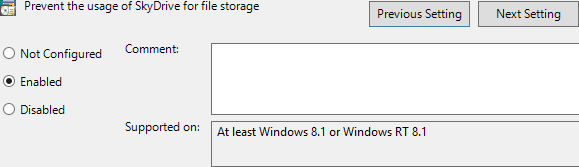
Ako nemate Windows 8.1 Pro, možete isprobati REG datoteku koju je omogućilo osam foruma.
Koristite li OneDrive?
Što mislite o OneDriveu? Mislite li da je ona dobro integrirana i da joj nedostaje neke značajke ili vam se čini previše nametljiva? Čujmo vaše misli u komentarima!
Tina o potrošačkoj tehnologiji piše više od desetljeća. Doktorirala je prirodne znanosti, diplomu iz Njemačke i magistrirala iz Švedske. Njezina analitička pozadina pomogla joj je da se istakne kao tehnološki novinar u MakeUseOf, gdje sada upravlja istraživanjem i operacijama ključnih riječi.

